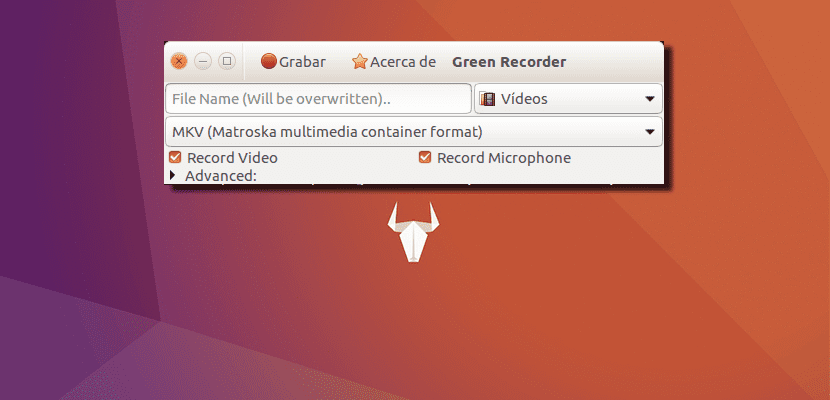
Visticamāk, lietotāji, kuriem nepieciešams ierakstīt datora ekrānu, izmantojot Ubuntu, jau zina daudzas programmas, kas var izkļūt no nepatikšanām. Problēma ir tā, ka daudzas no šīm programmām nepiedāvā visu nepieciešamo vai arī to izmantošana nav tik intuitīva, kā mēs vēlētos. Ja esat viens no lietotājiem, kurš parasti ieraksta datora ekrānu Ubuntu, Green Recorder ir lieliska minimālisma iespēja, kas atbalsta video un audio ierakstīšanu, un viss, ko tā dara, to dara nevainojami.
Pašlaik Green Recorder ir tikai pieejams Ubuntu un citiem atvasinātiem izplatījumiem, piemēram, tās oficiālās garšas un citas neoficiālas, piemēram, Linux Mint. Galvenais salīdzinoši negatīvais punkts, ko mēs atradīsim ar šo programmu, ir tas, ka mēs nevaram izvēlēties apgabalu, lai ierakstītu tikai to, kas tajā notiek, bet, ja ņemam vērā, ka lielākā daļa video redaktoru mums piedāvā šo iespēju, tā nav arī ļoti svarīga problēma ...
Green Recorder ieraksta augstas kvalitātes video un audio
Mēs varam ierakstīt ar 5 kvalitātes līmeņi (1 lielākais, 2 nākamais…). Turklāt mēs varam arī izvēlēties, kādā formātā mēs ierakstīsim vai eksportēsim, starp kuriem mēs varam izvēlēties mkv, avi, mp4, flv, wmv un nut.

Šīs mazās lietojumprogrammas izmantošana ir ļoti vienkārša un intuitīva. Tiklīdz mēs sākam lietojumprogrammu, mēs redzēsim tādu logu kā iepriekš, kurā:
- Vietā, kurā mēs lasām «Faila nosaukums (tiks pārrakstīts) ..», mēs ievietojam nosaukums, ar kuru mēs vēlamies saglabāt videoklipu.
- Nolaižamajā izvēlnē, kur pēc noklusējuma ir teikts “Videoklipi”, mēs norādīsim, kurā mapē mēs vēlamies, lai videoklips tiktu saglabāts.
- Nolaižamajā izvēlnē, kurā pēc noklusējuma ir uzraksts «MKV», mēs izvēlēsimies formātā, kādā mēs vēlamies saglabāt videoklipu.
- Mēs varam atzīmēt / noņemt atzīmi no izvēles rūtiņām, lai ierakstītu video un skaņu no mikrofona.
- Progresīvs, no kura mēs izvēlēsimies kadru skaitu, ja mēs vēlamies, lai būtu kavēšanās, un audio serveri, kuru mēs vēlamies izmantot.
- No pogas Ieraksts, protams, sāksim ierakstīt. Sākot ierakstīšanu, augšējā joslā parādīsies ikona, no kuras mēs varam pārtraukt ierakstīšanu. Video automātiski parādīsies mūsu izvēlētajā mapē.
Kā instalēt Green Recorder
Šī mazā programma nav pieejama Ubuntu noklusējuma krātuvēs, tāpēc ir vērts pievienot tās oficiālo krātuvi, ja mēs vēlamies to instalēt un vienmēr to labi atjaunināt. Lai to izdarītu, mēs atvērsim termināli un uzrakstīsim:
sudo add-apt-repository ppa:mhsabbagh/greenproject sudo apt update && sudo apt install green-recorder
Mēs varam arī saņemt jūsu kodu no jūsu GitHub lapa.
Vai esat jau izmēģinājis Green Recorder? Ko tu domā?
Tas darbojas nevainojami, paldies par padomu.